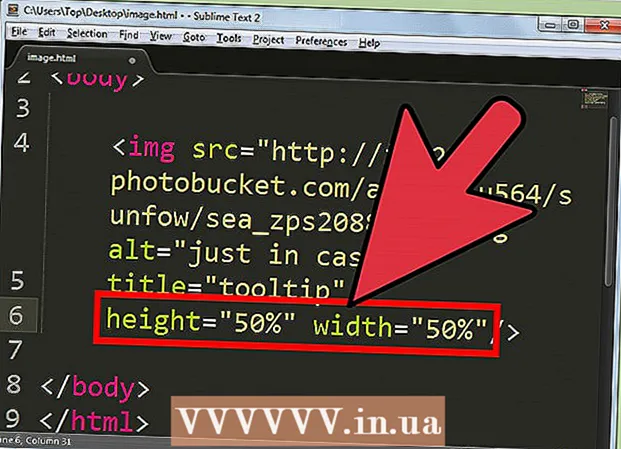نویسنده:
Bobbie Johnson
تاریخ ایجاد:
6 ماه آوریل 2021
تاریخ به روزرسانی:
1 جولای 2024

محتوا
Adobe System's Illustrator یک نرم افزار ویرایش گرافیک است که برای سیستم عامل های ویندوز و مک در دسترس است. این یک برنامه رایج تایپوگرافی و سازنده آرم سه بعدی است. به لطف استفاده از لایه ها ، عناصر مختلف سند را می توان به طور مستقل تغییر داد. نمادها ، رنگ ها و حاشیه ها را می توان به یک لایه Adobe Illustrator اضافه کرد تا جلوه ای عالی ایجاد کند. حاشیه راهی عالی برای قاب بندی یک جعبه متن یا کل سند است. این مقاله نحوه افزودن حاشیه در Illustrator را به شما نشان می دهد.
مراحل
 1 برنامه Adobe Illustrator را باز کنید.
1 برنامه Adobe Illustrator را باز کنید. 2 یک سند موجود را باز کنید یا یک مهر یا سند وب جدید در محاوره ای که ظاهر می شود ایجاد کنید.
2 یک سند موجود را باز کنید یا یک مهر یا سند وب جدید در محاوره ای که ظاهر می شود ایجاد کنید. 3 لایه ای را که می خواهید حاشیه به آن اضافه شود در صورت وجود انتخاب کنید.
3 لایه ای را که می خواهید حاشیه به آن اضافه شود در صورت وجود انتخاب کنید.- باید مطمئن شوید که پنجره ای که حاشیه را به آن اضافه می کنید 1 اینچ (2.54 سانتی متر) در همه طرف صفحه باشد. حاشیه ها اغلب به لایه پس زمینه اضافه می شوند ، که می تواند لایه زیرین در حاشیه شما باشد. لطفاً توجه داشته باشید که اکثر لایه های پس زمینه حداقل 1 اینچ (2.54 سانتی متر) از لبه ها فاصله دارند ، بنابراین ممکن است ایجاد یک کادر جدید در بالای پس زمینه راحت تر باشد.
 4 ابزار Rectangle را از نوار ابزار عمودی اصلی خود در سمت چپ سند انتخاب کنید تا یک کادر جدید با حاشیه ایجاد شود. ابزار مستطیل شبیه یک مربع خالی است.
4 ابزار Rectangle را از نوار ابزار عمودی اصلی خود در سمت چپ سند انتخاب کنید تا یک کادر جدید با حاشیه ایجاد شود. ابزار مستطیل شبیه یک مربع خالی است.  5 در گوشه بالا سمت چپ جایی که می خواهید کادر باشد کلیک کنید و برای پایین آوردن پایه برای حاشیه خود به پایین و روی آن بکشید.
5 در گوشه بالا سمت چپ جایی که می خواهید کادر باشد کلیک کنید و برای پایین آوردن پایه برای حاشیه خود به پایین و روی آن بکشید. 6 نام لایه مستطیلی را که ایجاد کرده اید بگذارید. می توانید نام آن را "Border" بگذارید تا اگر می خواهید حاشیه را تغییر دهید به راحتی آن را انتخاب کنید.
6 نام لایه مستطیلی را که ایجاد کرده اید بگذارید. می توانید نام آن را "Border" بگذارید تا اگر می خواهید حاشیه را تغییر دهید به راحتی آن را انتخاب کنید.  7 روی ابزار Selection (مکان نما مثلث) کلیک کنید تا اندازه پنجره خود را تغییر دهید و گزینه های حاشیه را انتخاب کنید.
7 روی ابزار Selection (مکان نما مثلث) کلیک کنید تا اندازه پنجره خود را تغییر دهید و گزینه های حاشیه را انتخاب کنید. 8 روی پالت رنگ کلیک کنید. این اولین گزینه در نوار ابزار عمودی در سمت راست سند است. 2 لایه مربع روی هم در رنگهای مختلف وجود دارد. حاشیه جلو رنگ جعبه است و مربع پشت این کادر حاشیه شما را نشان می دهد.
8 روی پالت رنگ کلیک کنید. این اولین گزینه در نوار ابزار عمودی در سمت راست سند است. 2 لایه مربع روی هم در رنگهای مختلف وجود دارد. حاشیه جلو رنگ جعبه است و مربع پشت این کادر حاشیه شما را نشان می دهد.  9 روی حاشیه پایینی پنجره کلیک کنید و رنگی را از گزینه های پایین در کادر رنگ انتخاب کنید. همچنین گزینه هایی را مشاهده خواهید کرد: سیاه و سفید. برای مشاهده گزینه های بیشتر ، روی برگه "راهنمای رنگ" در قسمت رنگها کلیک کنید.
9 روی حاشیه پایینی پنجره کلیک کنید و رنگی را از گزینه های پایین در کادر رنگ انتخاب کنید. همچنین گزینه هایی را مشاهده خواهید کرد: سیاه و سفید. برای مشاهده گزینه های بیشتر ، روی برگه "راهنمای رنگ" در قسمت رنگها کلیک کنید.  10 با کلیک روی منوی "Swatches" در زیر پالت رنگ و دستورالعمل ، الگوها را اضافه کنید. این سومین گزینه از بالای نوار ابزار عمودی سمت راست است. همچنین می توانید روی "پنجره" در نوار ابزار افقی بالا کلیک کرده و روی "Swatches" کلیک کنید.
10 با کلیک روی منوی "Swatches" در زیر پالت رنگ و دستورالعمل ، الگوها را اضافه کنید. این سومین گزینه از بالای نوار ابزار عمودی سمت راست است. همچنین می توانید روی "پنجره" در نوار ابزار افقی بالا کلیک کرده و روی "Swatches" کلیک کنید.  11 با کلیک بر روی منوی "Brushes" ، خطوط Brush را اضافه کنید. این چهارمین گزینه از بالا در نوار ابزار عمودی سمت راست است. همچنین می توانید "Window" را در نوار ابزار افقی کلیک کرده و روی "Brushes" کلیک کنید.
11 با کلیک بر روی منوی "Brushes" ، خطوط Brush را اضافه کنید. این چهارمین گزینه از بالا در نوار ابزار عمودی سمت راست است. همچنین می توانید "Window" را در نوار ابزار افقی کلیک کرده و روی "Brushes" کلیک کنید.  12 با انتخاب کادر تأیید "Stroke" ضخامت حاشیه خود را تغییر دهید. این آیکون حدود 4 خط افقی با اندازه های مختلف دارد. همچنین می توانید آن را در منوی Window پیدا کنید. با انتخاب ضخامت نقطه از منوی کشویی "وزن" ، ضخامت را انتخاب کنید.
12 با انتخاب کادر تأیید "Stroke" ضخامت حاشیه خود را تغییر دهید. این آیکون حدود 4 خط افقی با اندازه های مختلف دارد. همچنین می توانید آن را در منوی Window پیدا کنید. با انتخاب ضخامت نقطه از منوی کشویی "وزن" ، ضخامت را انتخاب کنید.  13 سند Illustrator خود را ذخیره کرده و در هر زمان برای اصلاح آن به لایه Border بازگردید.
13 سند Illustrator خود را ذخیره کرده و در هر زمان برای اصلاح آن به لایه Border بازگردید.